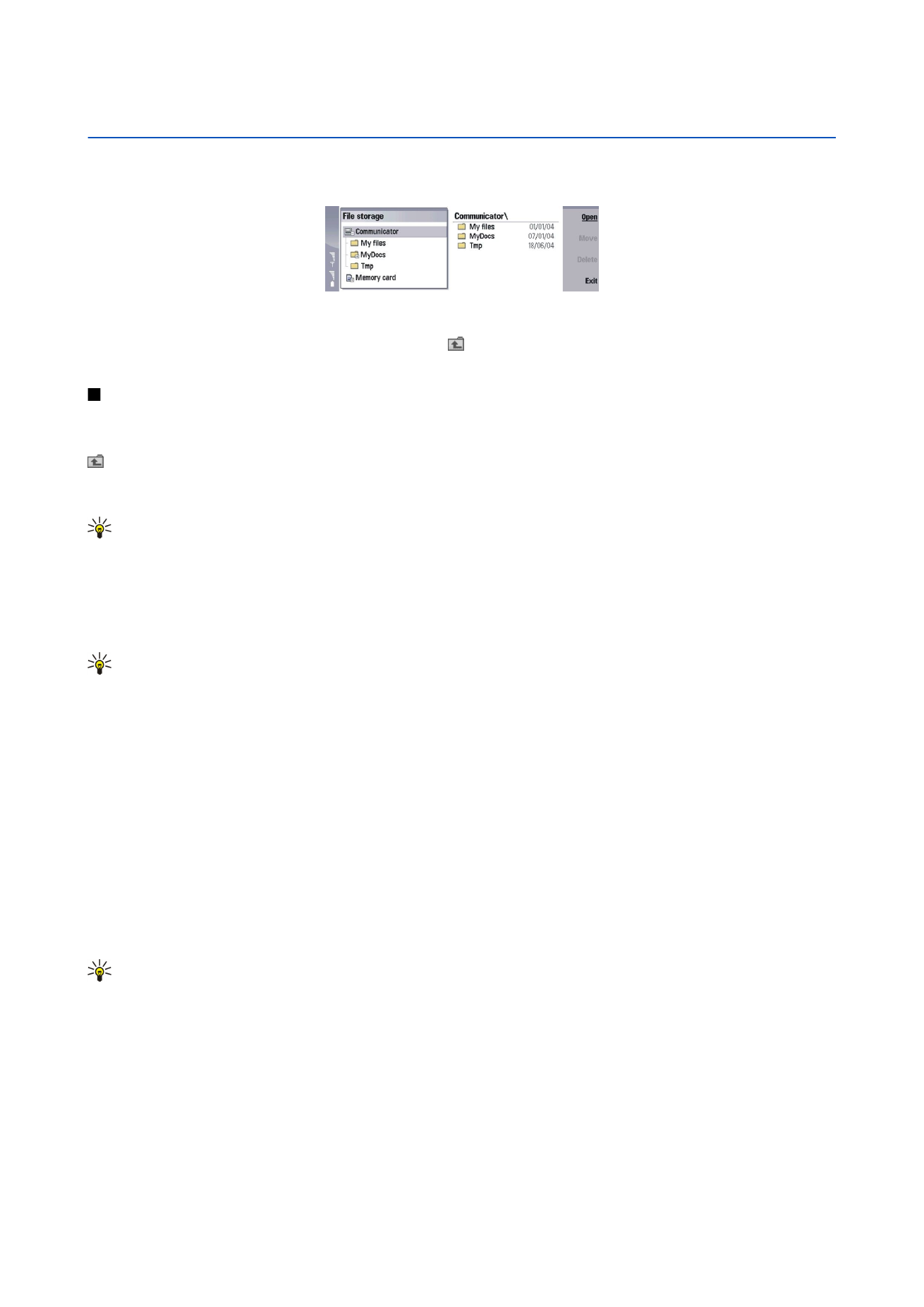
Впорядкування файлів і папок
Щоб відкрити папку, виберіть її та натисніть
Open
. Відкриється вікно з усіма підпапками та файлами, що містяться у папці
верхнього рівня. Щоб відкрити підпапку, виберіть її та натисніть
Open
. Щоб відкрити папку верхнього рівня, виберіть
і натисніть
Open
. Натисніть
Close folder
, щоб повернутися до головного вікна.
Щоб відкрити файл, виберіть його і натисніть
Open
. Файл відкриється у відповідній програмі. Зауважте, що за один раз
можна відкрити лише один файл.
Порада: Щоб відобразити приховані папки, натисніть Menu (Меню) і виберіть
View
>
Show all files
.
Щоб створити файл або папку, перейдіть до місця, де потрібно створити файл або папку, натисніть Menu (Меню), а потім
виберіть
File
>
New folder
або
New file...
. Введіть назву і натисніть
OK
.
Щоб перемістити або скопіювати файли чи папки, перейдіть до файла або папки, натисніть Menu (Меню), а потім виберіть
Edit
>
Cut
або
Copy
. Потім перейдіть до місця, в якому потрібно розмістити файл або папку, натисніть Menu (Меню) і
виберіть
Edit
>
Paste
.
Порада: Ви також можете переміщувати файли та папки натисканням
Move
.
Щоб перейменувати файли чи папки, перейдіть до файла або папки, натисніть Menu (Меню), а потім виберіть
File
>
Rename
. Введіть нову назву і натисніть
OK
. Рекомендується не змінювати назв стандартних папок.
Щоб видалити файли чи папки, перейдіть до файла або папки і натисніть
Delete
.
Щоб переглянути та змінити властивості файла, папки або диска, виберіть файл, папку або диск, натисніть Menu (Меню)
і виберіть
File
>
Properties...
. Щоб запобігти редагуванню файла або папки, виберіть поле
Read-only
, а потім виберіть
Yes
. Щоб зробити файл прихованим, виберіть поле
Hidden
і
Yes
.
Щоб додати ярлик на стіл, виберіть файл або папку, натисніть Menu (Меню), а потім виберіть
File
>
Add to Desk...
. Виберіть
групи програм, до яких Ви бажаєте додати ярлики.
Щоб відсортувати файли і папки, натисніть Menu (Меню) і виберіть
View
>
Sort by
або
Sorting order
. Виберіть одну з
доступних опцій.
Щоб надіслати файл, виберіть цей файл, а потім натисніть Menu (Меню) і виберіть
File
>
Send
. Виберіть метод надсилання.
Щоб змінити установки
File manager
, натисніть Menu (Меню), а потім виберіть
Tools
>
Settings...
. Ви можете визначити, чи
бажаєте Ви мати можливість переглядати системний каталог і його папки та файли в
File manager
.
Порада: Рекомендується сховати системний каталог, щоб запобігти випадковому видаленню або переміщенню
важливих системних файлів та ризику спричинити неправильну роботу програмного забезпечення.
Щоб шукати файли і папки, натисніть Menu (Меню) і виберіть
Tools
>
Find...
. Введіть текст, який входить до назви файла
або папки, що Ви шукаєте, та натисніть
Find
. Щоб змінити місце або уточнити критерії пошуку, натисніть
Options
. Щоб
знайти файли та папки, скористайтеся наступними опціями:
• групові символи: ? - будь-який символ, * - будь-який рядок
• оператори: AND (І), OR (АБО), NOT (НІ)
• лапки: наприклад, якщо ввести "mobile phone", то буде шукатися лише ця фраза
У вікні
Results of Find
Ви можете відкривати і видаляти знайдені файли та папки, а також переміщувати, копіювати,
перейменовувати та сортувати їх.
Copyright © 2004-2005 Nokia. All Rights Reserved.
63